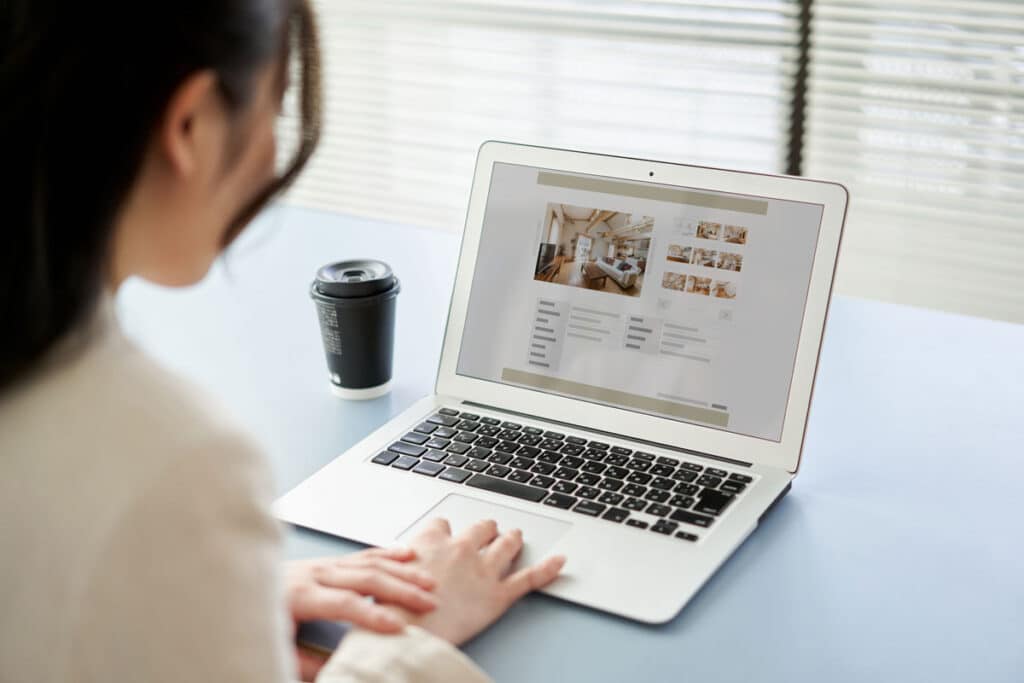DNSサーバーとは?仕組みと種類、設定方法をわかりやすく解説
2024年07月19日

インターネットでウェブサイトにアクセスする際、私たちは「google.com」や「yahoo.co.jp」といったドメイン名を入力します。しかし、コンピューターはIPアドレスと呼ばれる数字の羅列でしかウェブサイトを認識できません。DNSサーバーは、このドメイン名とIPアドレスの変換を行う、インターネットの住所録のような役割を担う重要なサーバーです。この記事では、DNSサーバーの仕組み、種類、設定方法について初心者向けに解説し、インターネットの舞台裏を理解する手助けをします。
目次
DNSサーバーとは?インターネットの住所録を管理する重要な役割
インターネットの世界では、私たちはウェブサイトにアクセスするために「google.com」や「yahoo.co.jp」といった覚えやすいドメイン名を利用しています。しかし、コンピュータはこれらの文字列ではなく、IPアドレスと呼ばれる数字の羅列でしかウェブサイトを認識できません。例えば、「google.com」のIPアドレスは「172.217.160.142」といった具合です。DNSサーバーは、私たちが普段使っているドメイン名をコンピュータが理解できるIPアドレスに変換する、いわばインターネットの住所録のような役割を担っています。
DNSサーバーは、インターネット上のあらゆるウェブサイトのドメイン名とIPアドレスの対応関係を記録しており、ユーザーがウェブサイトにアクセスしようとすると、そのドメイン名に対応するIPアドレスを返します。これにより、ユーザーは複雑なIPアドレスを覚える必要がなく、容易にウェブサイトにアクセスすることができます。
DNSサーバーはインターネットインフラストラクチャの根幹を支える重要な要素であり、私たちがウェブサイトを利用する際に不可欠な役割を果たしています。次の章では、DNSサーバーの具体的な仕組みについて詳しく解説していきます。
DNSサーバーの仕組み:ドメイン名からIPアドレスへの変換プロセス
DNSサーバーは、ドメイン名からIPアドレスへの変換プロセスをスムーズに行うために、複雑な仕組みを採用しています。このプロセスは、ユーザーがウェブサイトにアクセスしようとするときに、以下の手順で実行されます。
1. DNSクエリ
ユーザーがウェブサイトにアクセスしようとすると、ブラウザはまずDNSサーバーにドメイン名を問い合わせます。この問い合わせをDNSクエリと呼びます。DNSクエリには、ドメイン名、問い合わせの種類、問い合わせ元のIPアドレスなどの情報が含まれています。
2. 問い合わせの転送
DNSサーバーは、問い合わせを受けたドメイン名に対応するIPアドレスを直接知っている場合は、それを返します。しかし、知らない場合は、他のDNSサーバーに問い合わせを転送します。この転送は、階層的なDNSシステムによって管理されています。
3. 権威サーバーからの応答
問い合わせは最終的に、そのドメイン名の権威サーバーと呼ばれるDNSサーバーに到達します。権威サーバーは、そのドメイン名に関するすべての情報を保持しており、問い合わせに対応するIPアドレスを返します。
4. レスポンスの受け取り
問い合わせを受けたDNSサーバーは、権威サーバーから受け取ったIPアドレスをユーザーのブラウザに返します。ブラウザは、このIPアドレスを使用して、目的のウェブサイトに接続します。
DNSサーバーは、このような問い合わせと応答のやり取りを常に行い、ユーザーがウェブサイトにアクセスするための橋渡し役を果たしています。この複雑なプロセスは、私たちが意識することなく、スムーズに動作しています。
DNSサーバーの種類:権威サーバー、再帰サーバー、キャッシュサーバー
DNSサーバーは、その役割や機能によって、大きく3種類に分類されます。それぞれの特徴と役割を理解することで、DNSサーバー全体の仕組みをより深く理解することができます。
1. 権威サーバー (Authoritative Server)
権威サーバーは、特定のドメイン名のすべての情報を保持しているサーバーです。例えば、example.comというドメイン名の情報をすべて保持しているサーバーは、example.comの権威サーバーになります。ユーザーがexample.comのウェブサイトにアクセスしようとすると、DNSクエリは最終的にexample.comの権威サーバーに到達し、IPアドレスなどの情報が取得されます。権威サーバーは、ドメイン名の管理者によって運営され、常に最新の情報を保持することが重要になります。
2. 再帰サーバー (Recursive Server)
再帰サーバーは、ユーザーからのDNSクエリを受け付け、権威サーバーに問い合わせを転送し、その結果をユーザーに返すサーバーです。ユーザーのブラウザやデバイスに設定されるDNSサーバーは、通常、再帰サーバーです。再帰サーバーは、問い合わせを受けたドメイン名に対応するIPアドレスを直接知っている場合もありますが、多くの場合は他のDNSサーバーに問い合わせを転送して、最終的に権威サーバーから情報を得ます。そのため、再帰サーバーは、DNSシステム内で重要な役割を果たしていると言えるでしょう。
3. キャッシュサーバー (Caching Server)
キャッシュサーバーは、過去のDNSクエリの結果を一時的に保存しておくサーバーです。同じドメイン名に対するクエリが頻繁に発生した場合、キャッシュサーバーは、権威サーバーに問い合わせる代わりに、キャッシュされた情報を返すことで、応答時間を短縮することができます。キャッシュサーバーは、再帰サーバーに組み込まれている場合もあります。キャッシュサーバーの活用は、DNSシステム全体の効率性を向上させる効果があります。
このように、DNSサーバーは、それぞれ異なる役割を担うことで、ユーザーがウェブサイトにアクセスするための情報提供をスムーズに行っています。これらのサーバーが連携し、複雑なDNSシステムを構築することで、私たちがインターネットを快適に利用できるようになっています。
DNSサーバーの設定方法:自宅やサーバーでの設定手順
DNSサーバーの設定方法は、利用する環境や目的によって異なります。自宅で利用する場合、インターネットプロバイダーが提供するDNSサーバーを利用するか、独自にDNSサーバーを構築することができます。サーバー環境で利用する場合は、OSの種類や設定方法が異なります。それぞれのケースにおける具体的な設定手順を見ていきましょう。
1. ホームネットワークでのDNSサーバー設定
自宅で利用するDNSサーバーは、ルータの設定画面から変更できます。一般的な設定手順は以下の通りです。
- ルータの管理画面にアクセスします。ルータのIPアドレスは、ルータの本体やマニュアルに記載されています。
- 管理画面で「ネットワーク」や「インターネット」などの設定項目を探し、DNSサーバー設定を探します。
- デフォルトではISPが提供するDNSサーバーが設定されていることが多いですが、独自に設定したい場合は、希望のDNSサーバーのIPアドレスを入力します。Google Public DNSのIPアドレスは8.8.8.8と8.8.4.4、Cloudflare DNSのIPアドレスは1.1.1.1と1.0.0.1です。
- 設定を保存します。
設定が完了したら、パソコンやスマホなどのデバイスを再起動して、新しいDNSサーバーが反映されることを確認します。
2. サーバー環境でのDNSサーバー設定
サーバー環境でのDNSサーバー設定は、OSの種類やソフトウェアによって異なります。例えば、LinuxサーバーでBINDというDNSサーバーソフトウェアを利用する場合、以下の手順で設定できます。
- BINDをインストールします。
- 設定ファイルであるnamed.confを編集します。このファイルに、ドメイン名、IPアドレス、ネームサーバーなどの情報を入力します。
- BINDを起動します。
サーバー環境でのDNSサーバー設定は、高度な知識や技術が必要になります。専門知識がない場合は、信頼できる情報源を参照したり、専門家に相談することをおすすめします。
DNSサーバーの設定は、インターネットの利用速度やセキュリティに影響を与える重要な要素です。自宅やサーバー環境に合わせて、最適なDNSサーバーを設定することで、より快適で安全なインターネット環境を実現することができます。
DNSサーバーのトラブルシューティング:よくある問題と解決策
DNSサーバーはインターネットの基幹を支える重要な役割を担っていますが、設定ミスやネットワークトラブルなどによって問題が発生することがあります。DNSサーバーに問題が発生すると、ウェブサイトにアクセスできない、メールが送受信できないなど、様々な不具合が発生する可能性があります。ここでは、DNSサーバーのトラブルシューティングでよく見られる問題と解決策について解説します。
1. ウェブサイトへのアクセスが遅い
DNSサーバーのトラブルによって、ウェブサイトへのアクセスが遅くなることがあります。これは、DNSサーバーが適切なIPアドレスを返せなかったり、DNSサーバーへの通信が遅延したりしていることが原因です。この問題を解決するには、以下の方法を試すことができます。
- DNSキャッシュをクリアする: ブラウザやOSのDNSキャッシュに古い情報が残っている可能性があります。キャッシュをクリアすることで、最新の情報が取得され、アクセス速度が改善されることがあります。
- 別のDNSサーバーを利用する: 現在のDNSサーバーが不安定な場合、Google Public DNSやCloudflare DNSなど、安定したDNSサーバーを利用してみましょう。
- ネットワーク接続を確認する: インターネット接続が不安定な場合も、ウェブサイトへのアクセスが遅くなる原因となります。モデムやルータを再起動したり、回線速度を確認したりしてみてください。
2. ウェブサイトにアクセスできない
DNSサーバーに問題があると、ウェブサイトにアクセスできない場合があります。ウェブサイトのアドレスが間違っている、DNSサーバーがダウンしている、ファイアウォールがアクセスをブロックしているなどが考えられます。
- ウェブサイトのアドレスを確認する: ウェブサイトのアドレスが正しく入力されているか確認しましょう。誤字脱字やスペルミスがないか注意してください。
- 他のウェブサイトにアクセスできるか確認する: 他のウェブサイトにアクセスできる場合は、特定のウェブサイトへのアクセスができない可能性があります。ウェブサイトのサーバーが停止しているか、メンテナンス中かもしれません。
- DNSサーバーを診断する: コマンドプロンプトやターミナルで、nslookupやdigなどのコマンドを使ってDNSサーバーを診断できます。DNSサーバーが適切なIPアドレスを返しているか確認しましょう。
- ファイアウォールを確認する: ファイアウォールがウェブサイトへのアクセスをブロックしている可能性があります。ファイアウォールの設定を見直して、ウェブサイトへのアクセスを許可するように設定してください。
3. DNSサーバーの設定ミス
DNSサーバーの設定ミスは、様々な問題を引き起こす可能性があります。ウェブサイトにアクセスできない、メールが送受信できない、特定のサービスが利用できないなど、様々な症状が現れることがあります。設定ミスを修正するには、以下の手順に従います。
- DNSサーバーの設定を確認する: ルータやサーバーの設定画面で、DNSサーバーの設定を確認しましょう。設定値が正しく入力されているか、誤字脱字、スペルミスがないか注意してください。
- デフォルト設定に戻す: 設定ミスが原因で問題が発生している場合は、DNSサーバーの設定をデフォルトに戻してみましょう。デフォルト設定に戻すことで、問題が解決する場合があります。
- 専門家に相談する: DNSサーバーの設定ミスは、原因特定が難しく、適切な対処法を見つけるのが難しい場合があります。専門家に相談することで、より的確な解決策を見つけることができます。
DNSサーバーはインターネットの利用に不可欠な存在です。問題が発生した場合は、上記の方法を試して解決してみてください。問題が解決しない場合は、専門家に相談することをおすすめします。
まとめ
DNSサーバーは、インターネットでウェブサイトにアクセスする際に、私たちが使用するドメイン名をコンピュータが理解できるIPアドレスに変換する役割を担っています。この記事では、DNSサーバーの仕組み、種類、設定方法について解説しました。DNSサーバーは、インターネットインフラストラクチャの根幹を支える重要な要素であり、私たちが快適にインターネットを利用するために欠かせない存在です。
この記事では、DNSサーバーの仕組みや種類、設定方法をわかりやすく解説しました。DNSサーバーは、インターネットを利用する上で欠かせない存在ですが、その仕組みを理解している人は少ないのではないでしょうか?